Voyez-vous le code d'erreur 0x800f0805 lorsque vous essayez de télécharger et d'installer Windows Update? Cette erreur peut se produire pour diverses raisons. Suivez simplement ces correctifs pour résoudre le problème sur votre ordinateur.
Fix-1 Exécutez un fichier batch pour résoudre le problème-
1. Dans un premier temps, vous devez rechercher "Bloc-notes“.
2. Ensuite, cliquez sur "Bloc-notes" dans le résultat de la recherche élevée.
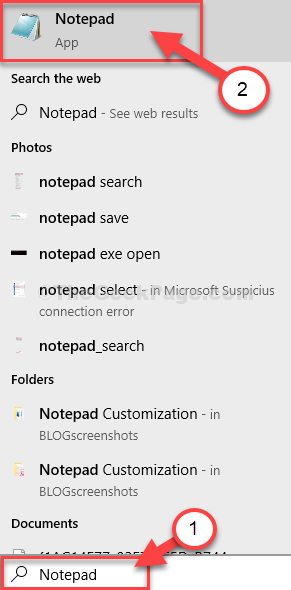
3. Une fois le Bloc-notes ouvert, copieces commandes et pâte eux sur le Bloc-notes page.
bits d'arrêt net. arrêt net wuauserv. arrêt net appidsvc. net stop cryptsvc. Supprimer "%ALLUSERSPROFILE%\Application Data\Microsoft\Network\Downloader\*.*" rmdir %systemroot%\SoftwareDistribution /S /Q. rmdir %systemroot%\system32\catroot2 /S /Q. sc.exe sdset bits D:(A;; CCLCSWRPWPDTLOCRRCSY)(A;; CCDCLCSWRPWPDTLOCRSDRCWDWOBA)(A;; CCLCSWLOCRRCAU)(A;; CCLCSWRPWPDTLOCRRCPU) sc.exe sdset wuauserv D:(A;; CCLCSWRPWPDTLOCRRCSY)(A;; CCDCLCSWRPWPDTLOCRSDRCWDWOBA)(A;; CCLCSWLOCRRCAU)(A;; CCLCSWRPWPDTLOCRRCPU) cd /d %windir%\system32 regsvr32.exe /s atl.dll. regsvr32.exe /s urlmon.dll. regsvr32.exe /s mshtml.dll. regsvr32.exe /s shdocvw.dll. regsvr32.exe /s browserui.dll. regsvr32.exe /s jscript.dll. regsvr32.exe /s vbscript.dll. regsvr32.exe /s scrrun.dll. regsvr32.exe /s msxml.dll. regsvr32.exe /s msxml3.dll. regsvr32.exe /s msxml6.dll. regsvr32.exe /s actxprxy.dll. regsvr32.exe /s softpub.dll. regsvr32.exe /s wintrust.dll. regsvr32.exe /s dssenh.dll. regsvr32.exe /s rsaenh.dll. regsvr32.exe /s gpkcsp.dll. regsvr32.exe /s sccbase.dll. regsvr32.exe /s slbcsp.dll. regsvr32.exe /s cryptdlg.dll. regsvr32.exe /s oleaut32.dll. regsvr32.exe /s ole32.dll. regsvr32.exe /s shell32.dll. regsvr32.exe /s initpki.dll. regsvr32.exe /s wuapi.dll. regsvr32.exe /s wuaueng.dll. regsvr32.exe /s wuaueng1.dll. regsvr32.exe /s wucltui.dll. regsvr32.exe /s wups.dll. regsvr32.exe /s wups2.dll. regsvr32.exe /s wuweb.dll. regsvr32.exe /s qmgr.dll. regsvr32.exe /s qmgrprxy.dll. regsvr32.exe /s wucltux.dll. regsvr32.exe /s muweb.dll. regsvr32.exe /s wuwebv.dll. netsh winsock réinitialiser. proxy de réinitialisation de netsh winsock. bits de démarrage net. démarrage net wuauserv. net start appidsvc. démarrage net cryptsvc
3. Cliquer sur "Déposer" puis cliquez sur "Enregistrer sous“.

4. Maintenant, réglez le Nom de fichier: comme "fix_update.bat" et cliquez sur "Sauvegarder comme type:" et définissez-le comme "Tous les fichiers“.
5. Enfin, cliquez sur "Sauvegarder" pour enregistrer le fichier de commandes.
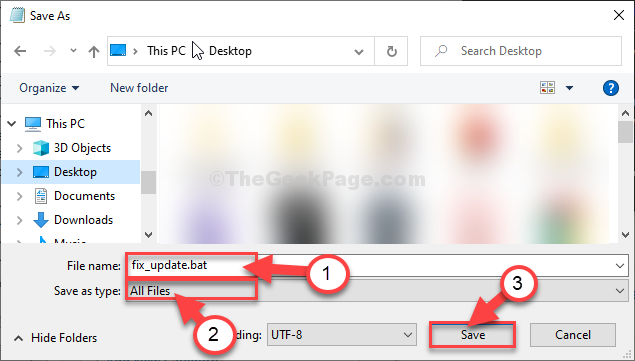
Une fois que vous avez enregistré le fichier, fermez le Bloc-notes la fenêtre.
7. Accédez à l'emplacement où vous venez d'enregistrer le fichier batch.
8. À présent,clic-droit au "fix_update.bat", puis cliquez sur "Exécuter en tant qu'administrateur“.
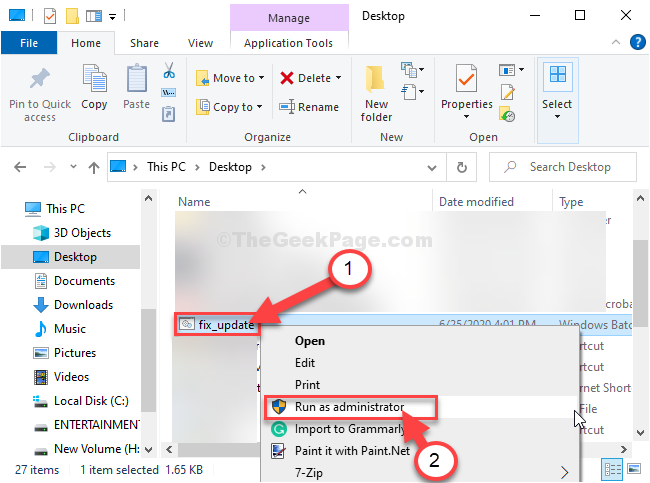
Attendez que le processus soit terminé. Puis redémarrer ton ordinateur.
Après avoir redémarré votre ordinateur, essayez à nouveau de mettre à jour votre appareil.
Fix-2 Mettez à jour votre système avec MCT-
Vous pouvez créer un Windows Création de médias aussil (MCT) pour mettre à jour votre Windows 10. C'est un processus très simple, il suffit de suivre ces étapes simples.
1. Visiter le Téléchargement du logiciel Microsoft page.
2. Après avoir ouvert le site, cliquez sur le "Télécharger l'outil maintenant” pour télécharger le support d'installation sur votre ordinateur.
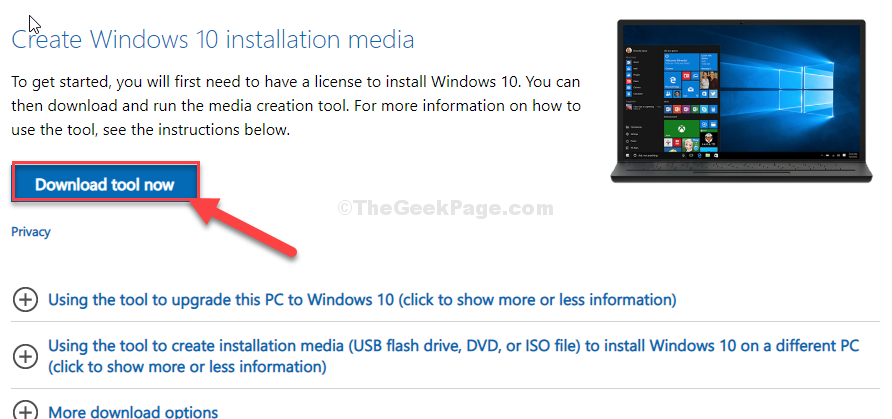
3. Choisissez un emplacement approprié pour télécharger le package.
4. Cliquer sur "Sauvegarder” pour enregistrer le package.

3. Accédez à l'emplacement où vous avez téléchargé le fichier sur votre ordinateur.
4. Puis, double clicau "MediaCreationTool2004“.

5. Une fois que vous êtes dans l'écran de configuration, cliquez sur "J'accepte” pour accepter les termes et conditions.

6. Ensuite, vous devez choisir "Mettez à niveau ce PC maintenant" parmi les options proposées.
7. Après cela, cliquez sur "Suivant” pour démarrer le processus de mise à niveau.

Outil de création de médias détectera le package de mise à jour exact pour votre appareil. Il téléchargera et installera le package sur votre ordinateur.
Redémarrer votre ordinateur pour terminer le processus d'installation.
Après le redémarrage, votre ordinateur sera mis à jour.
Fix-3 Mise à jour à partir du site Web de Microsoft-
Si vous rencontrez ce problème avec les mises à jour de fonctionnalités Windows (comme Mise à jour Windows 10 mai 2020e) puis, suivez ces étapes simples-
1. Visitez ce relier.
2. Une fois le site ouvert, cliquez sur «Mettez à jour maintenant“.

2. Visitez l'emplacement de téléchargement sur votre disque.
3. Double-cliquezau "Windows10Mise à niveau9252“.

L'application s'exécutera sur votre ordinateur et téléchargera et installera le dernier package de mise à jour des fonctionnalités adapté à votre ordinateur.
Selon le package de mise à jour, cela peut prendre 30 minutes à 1 heure pour terminer le processus.
S'il vous plaît soyez patient.

4. Votre appareil redémarrera automatiquement une fois que vous "Sortir" La mise en place.
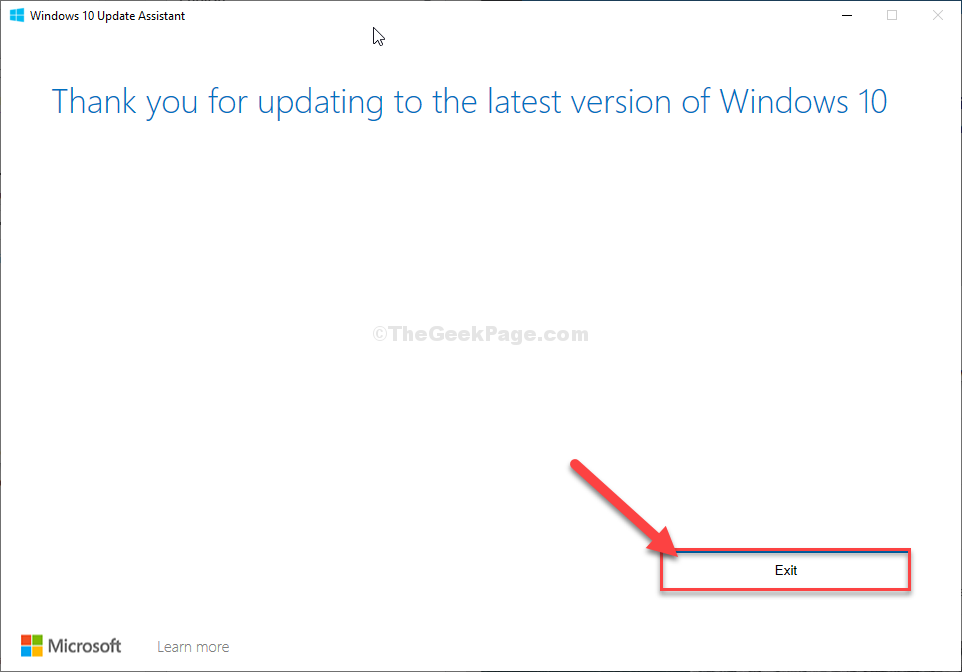
Vous devriez suivre le processus de mise à niveau sans rencontrer d'erreur.

